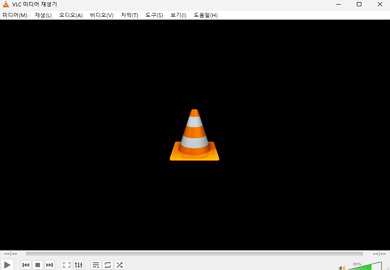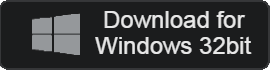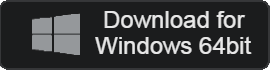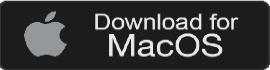- 카테고리: MultimediaApplication
- 운영체제: Windows
- 최신 버전: V3.0.20 — 2023-12-22
- 개발자: VideoLAN.
- 파일: vlc-3.0.20-win32.exe (40.9MB)
Мощный плеер для воспроизведения видео
VLC Player — видеоплеер с высокой скоростью и стабильной производительностью. Это плеер с открытым исходным кодом, поэтому если у вас возникнут проблемы, вы можете изменить исходный код в любое время. Он поддерживает встроенные кодеки и может воспроизводить видеофайлы любого формата.
VLC Player основная функция
- VLC Player — видеоплеер с открытым исходным кодом, который может воспроизводить все форматы видео.
- Его можно использовать в операционных системах Windows 7 или более поздних версиях.
- Помимо видеофайлов, вы можете воспроизводить различные типы мультимедиа, например, с дисков и устройств.
- Он не зависит от формата и среды ввода и поддерживает множество дополнительных функций.
- Он имеет собственный встроенный кодек, поэтому для воспроизведения видео отдельный кодек не требуется.
- Вы можете синхронизировать субтитры или воспроизводить видео с помощью фильтров.
- Вы можете добавлять скины в свой плеер или создавать скины для использования.
- Вы можете использовать GOM Player в качестве альтернативной программы.
VLC Player Как использовать
VLC Player Вопросы-Ответы
Как настроить субтитры в VLC Player?
Вы можете установить субтитры следующими способами.
1. Запустите плеер и откройте Инструменты – Параметры вверху.
2. Выберите вкладку «Субтитры и настройки экранного меню».
3. Вы можете установить шрифт и размер субтитров в разделе «Субтитры».
Как мне установить высокое качество VLC Player?
Вот как можно установить высокое качество видео.
1. Откройте Инструменты-Настройки из верхнего меню.
2. В настройках видео нажмите «Вывод».
3. Перейдите с автоматических настроек на вывод видео OpenGL.